Tento článek vám ukáže, jak na to převést MXF na ASF. Je pravda, že technologie nám změnila život a usnadnila ho. Každá mince má však dvě strany. Přináší více způsobů, jak získat zábavu, než kdykoli předtím, od videohry po filmy ve vysokém rozlišení. Vývojáři proto vydali oceány formátů souborů pro různé účely. MXF je například profesionální formát digitálního videa a zvuku pro aplikace pro úpravu videa. Pokud však chcete streamovat svá video data, musíte je převést na standardní formáty médií, jako je ASF.

Nejprve si řekněme, proč byste měli převést MXF na ASF. MXF i ASF jsou formáty mediálních souborů pro ukládání audio a video obsahu. Byly však navrženy pro různé případy použití.
MXF, znamená Material Exchange Format, je poměrně účinný při výměně materiálu D10 (IMX), hlavně kvůli úspěchu Sony eVTR a Sony eVTR RDD na SMPTE. Na druhou stranu,
ASF, také nazývané Advanced System Format, je vyvinut společností Microsoft pro streamování zvukových a obrazových dat.
Zjevně, pokud chcete streamovat svá videa na velkou obrazovku, měli byste raději převést MXF na ASF. ASF je navíc kompatibilní více než MXF. Videa ASF můžete přehrávat v přehrávačích Windows Media Player, VLC a dalších přehrávačích médií.
ASF může kromě videa ukládat spoustu informací, jako jsou kapitoly a titulky. Pokud chcete zachovat metadata v MXF, budete potřebovat výkonný konvertorový program MXF na ASF. Proto byste měli vyzkoušet Převodník Aiseesoft MXF.
Stručně řečeno, je to nejlepší možnost převést soubory MXF na videa ASF na ploše.
100% bezpečné. Žádné reklamy.
100% bezpečné. Žádné reklamy.
Krok 1. Získejte nejlepší převodník MXF na ASF
Pokud chcete streamovat svá videa, stáhněte si a nainstalujte do svého počítače nejlepší převodník MXF na ASF. Je kompatibilní s Mac OS X a Windows 7/8/10. Poté ji spusťte, otevřete Průzkumník a najděte soubory MXF, přetáhněte je do hlavního rozhraní převaděče.
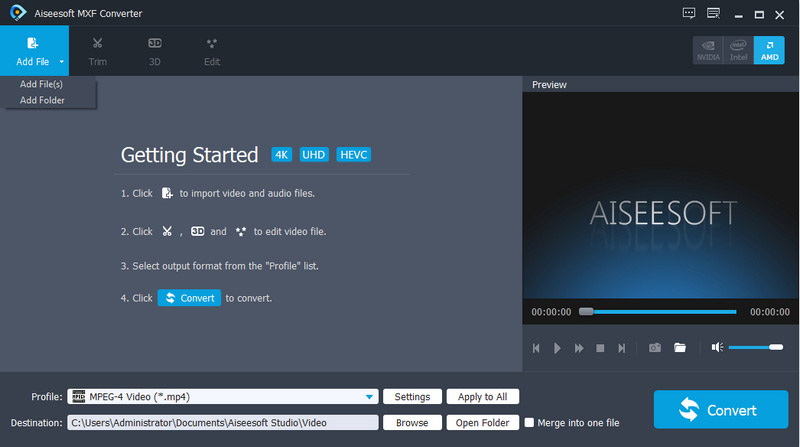
Krok 2. Upravte své soubory MXF
Po načtení uvidíte soubory MXF v oblasti knihovny. Chcete-li zobrazit náhled video souborů, vyberte jeden a přehrajte jej v přehrávači médií na pravé straně.
Pokud chcete videa upravovat, otevřete okno editoru videa kliknutím na nabídku Upravit na horním panelu nabídky. Zde můžete otáčet, ořezávat, vodoznak a upravovat video podle vašeho přání.
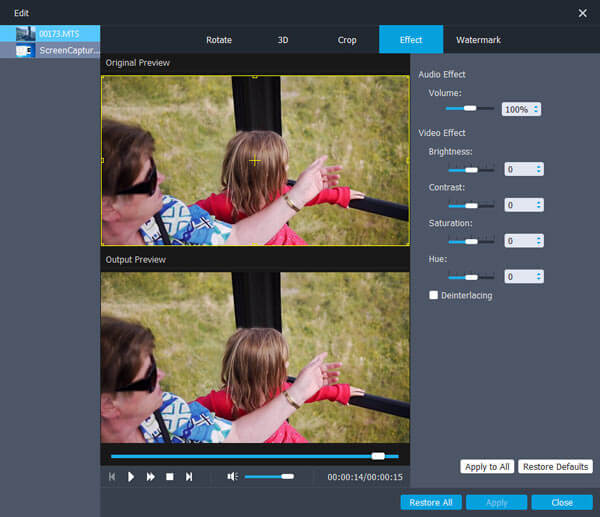
Krok 3. Převést MXF na ASF
Zkontrolujte soubory MXF v oblasti knihovny a přesuňte se do dolní oblasti. Klikněte a rozbalte rozbalovací nabídku Profil, vyberte Obecné video a vyzvedněte ASF. Dále klikněte na tlačítko Procházet a vyberte konkrétní adresář, do kterého se má výstup uložit. Nakonec klikněte na tlačítko Převést na pravé spodní straně a začněte převádět MXF na ASF.
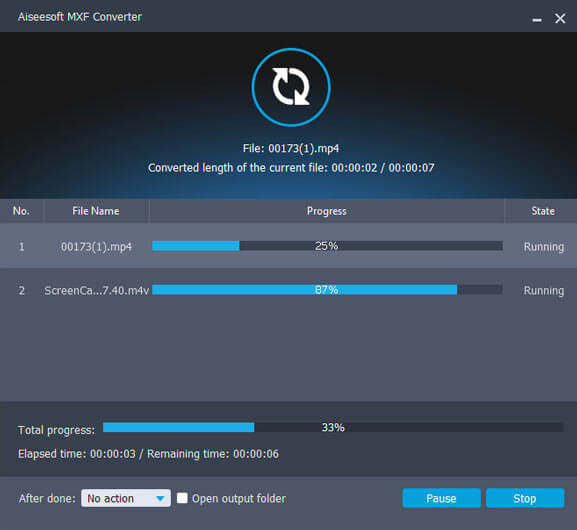
Pro lidi, kteří mají omezený rozpočet, jsou další možností bezplatné převaděče MXF na ASF.
VLC má takovou schopnost, i když nemůže zvýšit kvalitu videa. Mnoho uživatelů si stěžovalo, že VLC je docela obtížné používat. Sdílíme tedy níže konkrétního průvodce.
Krok 1. Otevřete bezplatný převodník MXF na ASF a klikněte Media a pak Převést / Uložit k aktivaci dialogu otevřených médií.
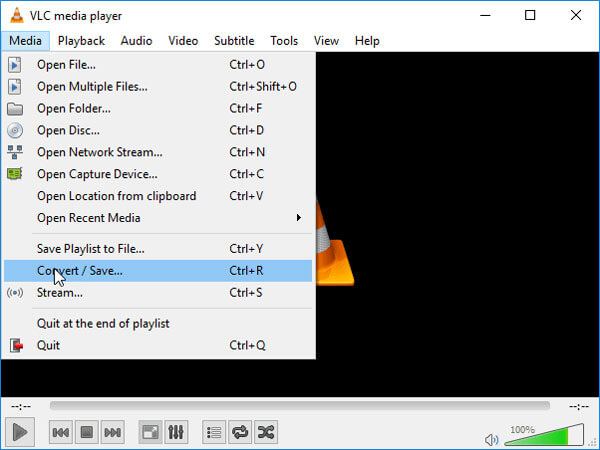
Krok 2. Klepněte na tlačítko přidat a přidejte soubory MXF, které chcete převést na ASF z pevného disku. Pak udeřte Převést / Uložit se otevře další dialog.
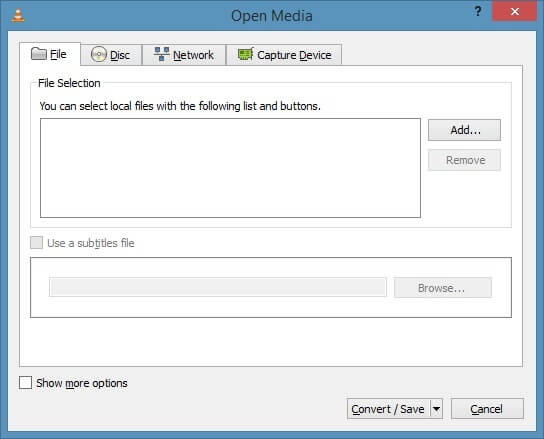
Krok 3. Vyberte Převést v Nastavení a vyberte ASF z Změna hesla rozevírací seznam. Nastavte cílovou složku a název souboru stisknutím klávesy Procházet .
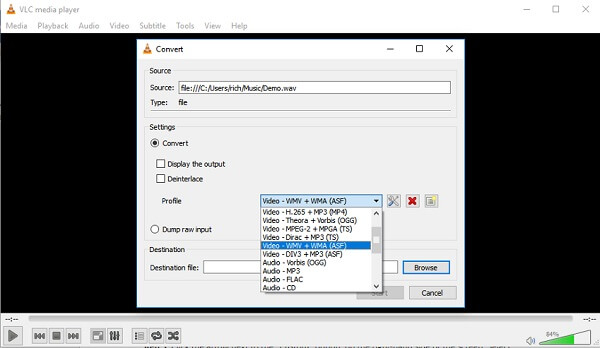
Krok 4. Nyní klikněte na tlačítko Home tlačítko pro zahájení procesu převodu MXF na ASF.
Poznámka: VLC někdy nedokáže správně přečíst MXF. Navíc dokončení procesu trvá chvilku, takže musíte být trpěliví.
Přestože je stolní software stabilní, není vždy nejlepší možností převést MXF na ASF. Navíc někteří lidé prostě nechtějí instalovat software do svého počítače. Aplikace převaděče Web MXF na ASF vyhoví vašim potřebám. Jako příklad vám ukážeme pracovní postup.
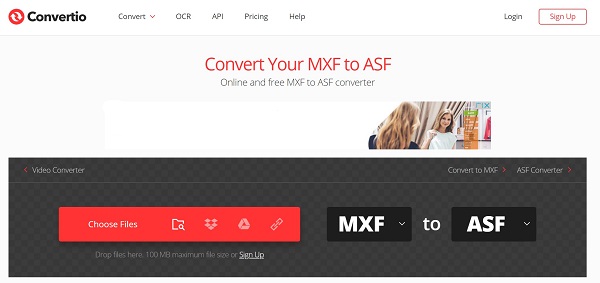
Krok 1. Vstoupit online převodník MXF na ASF aplikace ve webovém prohlížeči. Poté vám budou nabídnuty čtyři možnosti nahrání souborů MXF až do 100 MB z počítače, Dropboxu, Disku Google nebo URL.
Krok 2. Vybrat ASF z rozevíracího seznamu a klikněte na ozubené kolo ikonu, pokud chcete změnit kodek, kvalitu, obnovovací kmitočet a další parametry.
Krok 3. Až budete připraveni, klikněte na ikonu Konvertovat tlačítko pro zahájení procesu převodu MXF na ASF. Poté klikněte na Ke stažení tlačítko pro získání ASF videa.
Poznámka: Většina online převaděčů videa je zdarma k použití, ale mají určitý limit, například velikost souboru. Navíc nemohou vylepšit kvalitu videa ani dávkové zpracování souborů MXF.
Proč investovat do čističky vzduchu?
Převod MXF na ASF není tak obtížný, jako kdybyste si vybrali ten správný nástroj. Samozřejmě si můžete vyzkoušet freeware a webové aplikace, jako jsou VLC a Convertio. S některými nedostatky jsou zcela zdarma. Pokud vám nevadí dlouhý proces a špatná kvalita výstupu, jsou k dispozici. Na druhou stranu poskytuje Aiseesoft MXF Converter více výhod. Je to nejen snadné použití, ale také schopen produkovat nejlepší kvalitu obrazu a zvuku. Pokud máte jiné problémy, napište je níže.
Převeďte soubory MXF
Převést MXF na AIFF Převod videí MXF na ASF Převod souborů MXF na M4V Převod MXF na MP3 Převést MXF na WMV Převést MXF na FLV Převést MXF na MKV Převést MXF na WAV
Aiseesoft MXF Converter je profesionální a flexibilní MXF / P2 MXF transkódovací software, nabízí dokonalé řešení pro převod MXF bez ztráty kvality.
100% bezpečné. Žádné reklamy.
100% bezpečné. Žádné reklamy.